腾讯文档是一款在线协作编辑工具,可用于多人实时编辑文档、表格和幻灯片等 。以下是使用腾讯文档进行在线编辑的基本步骤:
1、登录:在浏览器中打开腾讯文档的网页(搜索“腾讯文档”就能找到地址) , 使用腾讯账号登录或者使用微信扫码登录 。
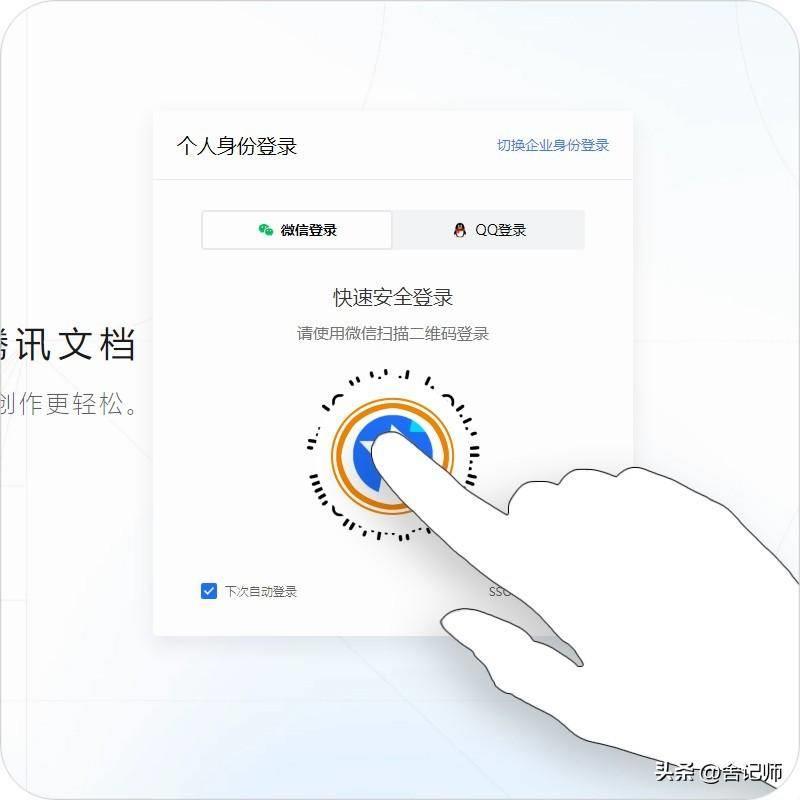
文章插图
2、创建文档:登录后,点击左上角的“新建”按钮 , 选择创建的文档类型(文档、表格或幻灯片) 。

文章插图
3、编辑文档:在创建的文档中 , 可以像使用常规编辑器一样进行文字输入、格式设置、插入图片和链接等操作 。
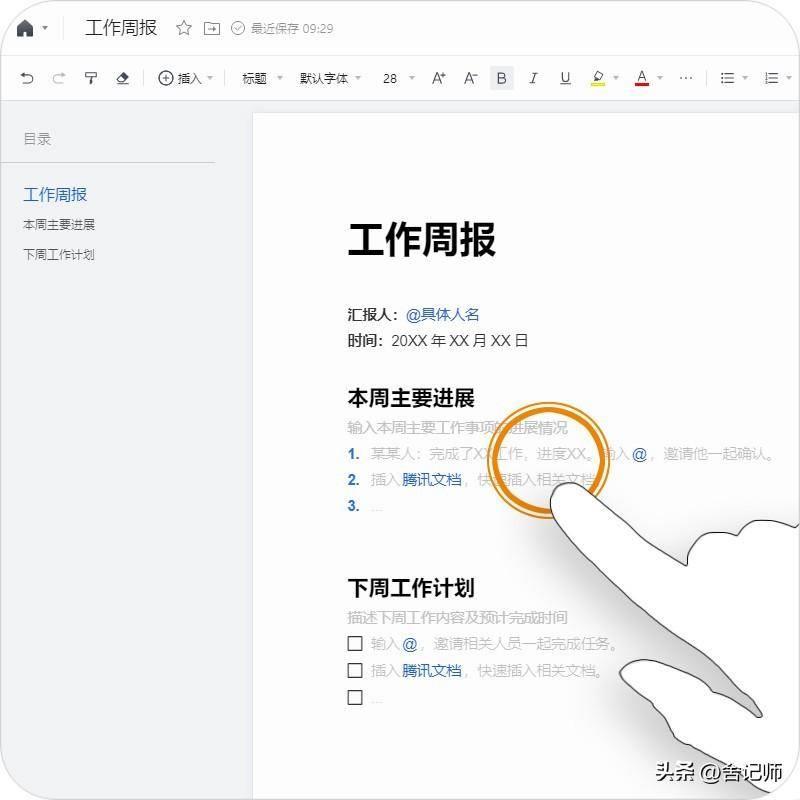
文章插图
4、评论和批注:在编辑过程中,可以通过选中文字、点击右侧出现的插入批注按钮,在文档中添加评论批注或者@他人,方便与其他人进行交流和协作 。

文章插图

文章插图
5、共享和协作:点击右上角的“分享”按钮 , 可以将文档链接发送给其他人共享和协作 。也可以设置权限,指定其他人可查看、编辑或评论文档 。
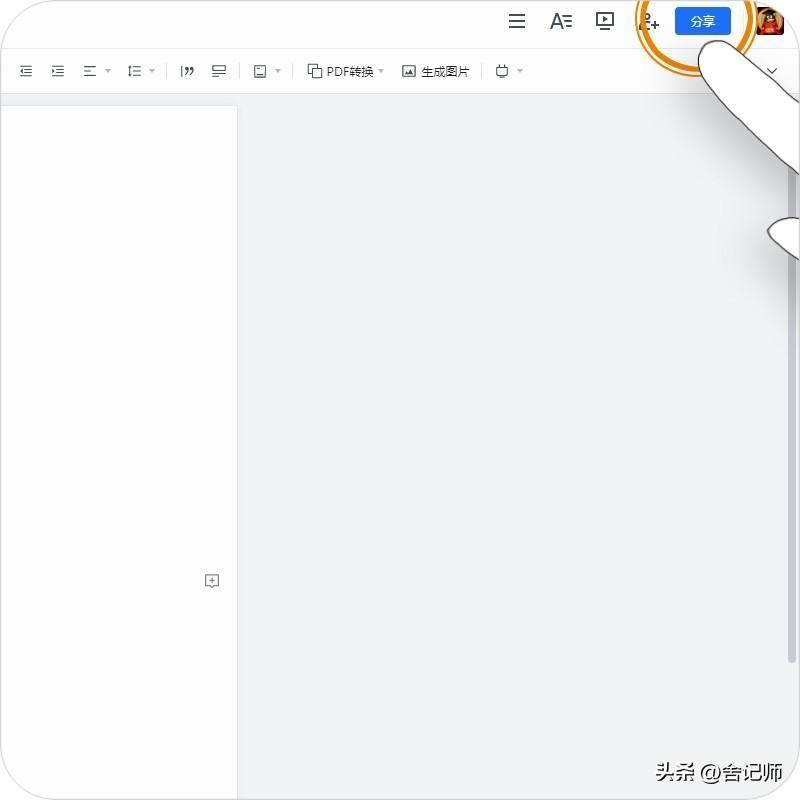
文章插图
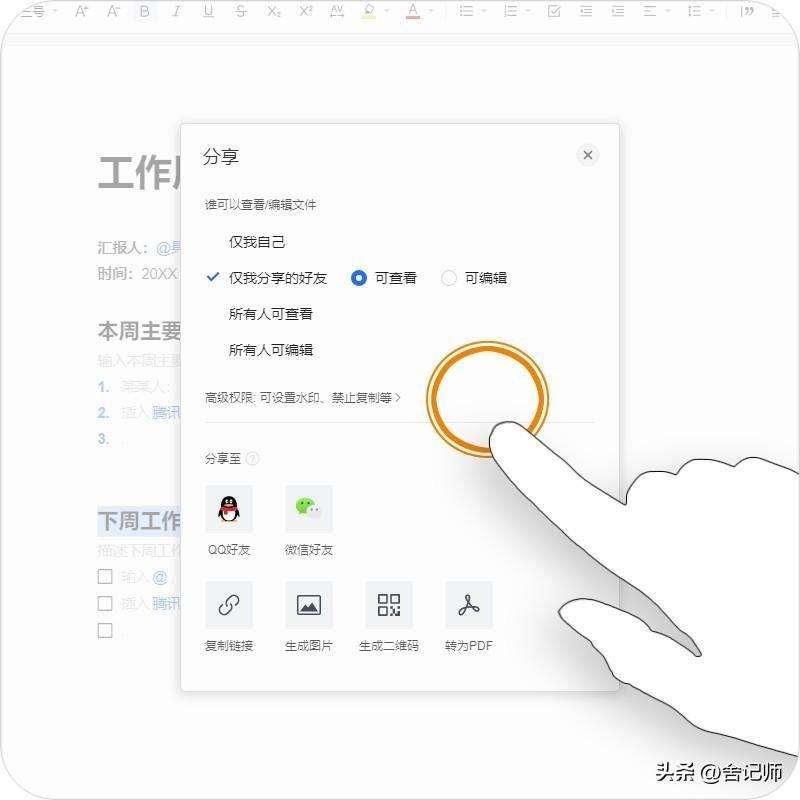
文章插图
右上会出现正在查看的人头像图标 。多人编辑时 , 可以看到其他人的光标位置和实时编辑内容 。

文章插图
6、版本控制:腾讯文档支持文件版本控制功能 , 可以在编辑过程中保存文档的不同版本,并在需要时进行查看和恢复 。
点击右上角的“三横杠”图标 。点击“版本历史记录” 。

文章插图
在版本历史记录页面,即可查看文档的“所有创建人、修改时间和修改内容” 。
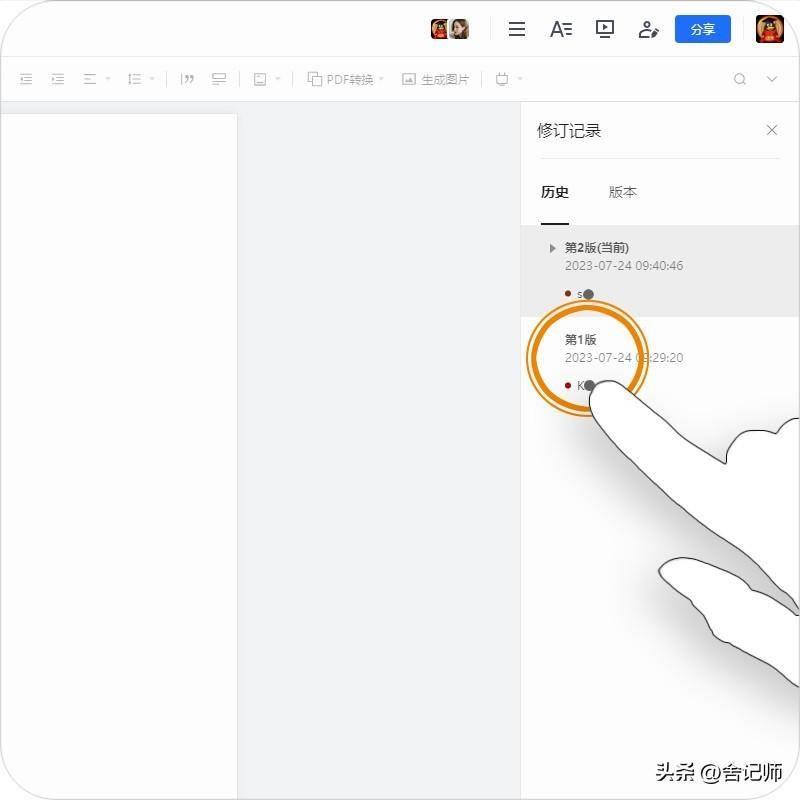
文章插图
【腾讯文档在线表格怎么创建 共享文档创建共享的方式】7、导出和下载:完成编辑后,点击右上角的“三横杠”图标,可以将文档导出为Word、PDF、图片、HTML等格式,直接下载到本地计算机 。
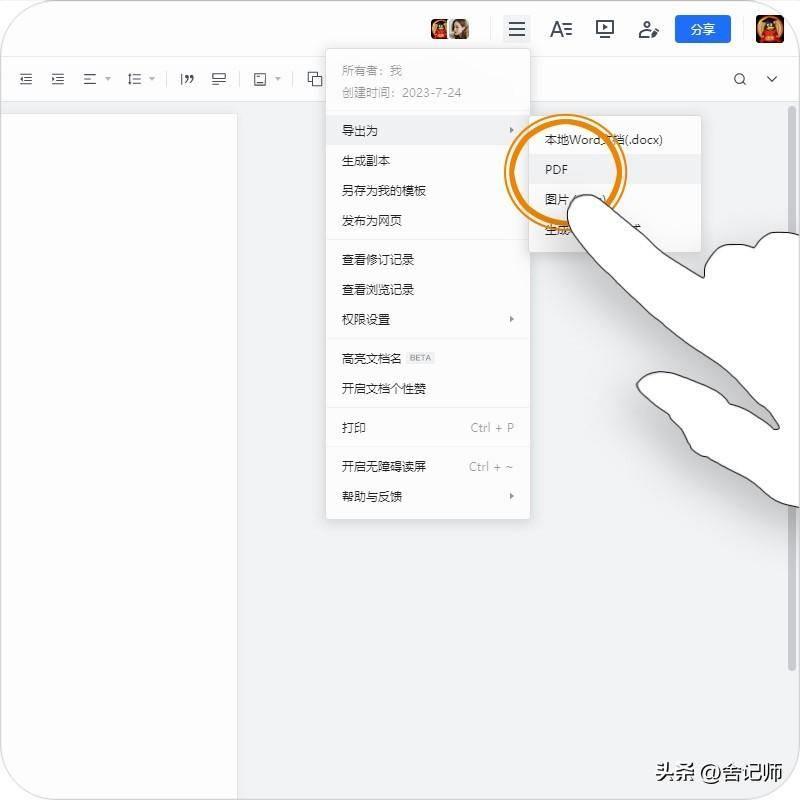
文章插图
以上是腾讯文档在线编辑的基本使用方法,具体操作步骤可能会有一些微小的差异,以实际使用为准 。

文章插图
本次操作演示使用的操作环境如下:
硬件型号:ThinkPad T14
系统版本:Windows 10
APP版本:腾讯文档在线版 3.0
- 视频音频提取在线工具 音频提取软件免费版
- ps怎么做印章水印 印章在线生成过程
- mp4转换成mp3在线工具电脑 格式转换音频提取器
- 免费听歌的播放器推荐 在线播放音乐的软件
- 文档打一个字消失一个字怎么处理 word打字后面的字消失了怎么办
- 我的文档文件夹路径 win10我的文档位置在哪里
- 在线繁体字识别神器 简体翻译繁体字转换器
- word编辑不了怎么办 word文档使用技巧
- 音乐在线解析网址 音乐转换器格式转mp3
- 远程向日葵为什么一直连不上主机不在线或者不存在 远程向日葵
